时间:2023-09-19 15:51:26 作者:lihong 来源:系统之家 1. 扫描二维码随时看资讯 2. 请使用手机浏览器访问: https://m.xitongzhijia.net/xtjc/20230919/294509.html 手机查看 评论 反馈
电脑USB接口全部失灵怎么解决?有时我们可能会遇到电脑的USB接口全部失灵的问题。USB接口是我们连接外部设备的重要通道,一旦失灵,将无法使用打印机、鼠标、键盘等外部设备。下面小编给大家带来详细的解决方法介绍,让电脑的USB接口都能恢复正常。
电脑USB接口全部失灵解决方法:
方法一. 检查设备本身故障
1. 首先排查问题是否出在设备本身上,将其拔出(如果是USB存储设备,则在电脑上选择“弹出”),再插到另一台电脑上试试看。

2. 如果换了电脑后就能够正常使用工作,说明设备还是好的。如果不能,你要做的就是更换新的USB设备。
方法二. 检查电源管理设置
为了省电,Windows默认情况下会在不使用USB控制器时将其关闭,在需要时再将其重新开启。但有时候Windows不会自动开启。
1. 右键单击开始菜单,打开设备管理器,双击展开“通用串行总线控制器”一栏。

2. 双击列表中的第一个“USB根集线器”,点击切换到“电源管理”标签页。

3. 取消勾选“允许计算机关闭此设备以节省电源”,点击“确定”。

4. 对通用串行总线控制器列表中的每个“USB根集线器”重复步骤2、3。
方法三. 检查USB设备驱动程序
USB端口没反应也可能是由驱动程序引起的。要检查USB设备驱动有没有问题,最方便省力的办法就是直接借助驱动人生进行检测。
1. 点击下方,下载并安装【驱动人生8】。
2. 点击“驱动管理”,点击“立即扫描”。驱动人生将对你的电脑进行扫描检测,显示出驱动正常或异常的状态。

3. 如果检测到USB设备驱动存在问题,点击“一键修复”,软件会自动为你更新缺失或过时的驱动程序。
方法四. 检查电源(只适用于笔记本电脑)
笔记本电脑的电源为USB端口供电。如果电源出了问题,插入USB端口的设备可能也会停止工作。
1. 拔掉笔记本电脑的电源和充电器插头,重启笔记本电脑。
2. 重新连接USB设备到笔记本电脑,重新插上电源。
如果以上方法都没有用,用户可以考虑重装系统。
推荐下载:
低配电脑 Windows10 22H2 64位 专业精简版采用微软官方最新 Windows 10 22H2 19045.3448 64位 专业版离线制作,对系统进行适当的精简,但不过度优化,避免出现组件缺失无法使用的情况。此版本解决了Windows 操作系统的安全问题,可以正常更新补丁,需要用户手动开启更新,随时升级到最新的版本。系统分区占用10.7 GB,集成常见的硬件驱动,支持更快、更智能的扫描识别,提升装机速度和效率。本系统经检测,安全无毒无插件,用户可放心使用。

Win11最新专业纯净版采用微软官方最新 Windows 11 22H2 22621.1555 专业版离线制作,可以确保系统安全无毒。保留 Edge 浏览器,运行流畅。兼容性非常强,性能表现良好,精心优化系统,适度轻量精简,有着很强的安全性和稳定性,各方面性能和数据都有所提升,整体使用体验较为不错。有需要重新系统的朋友欢迎来下载。
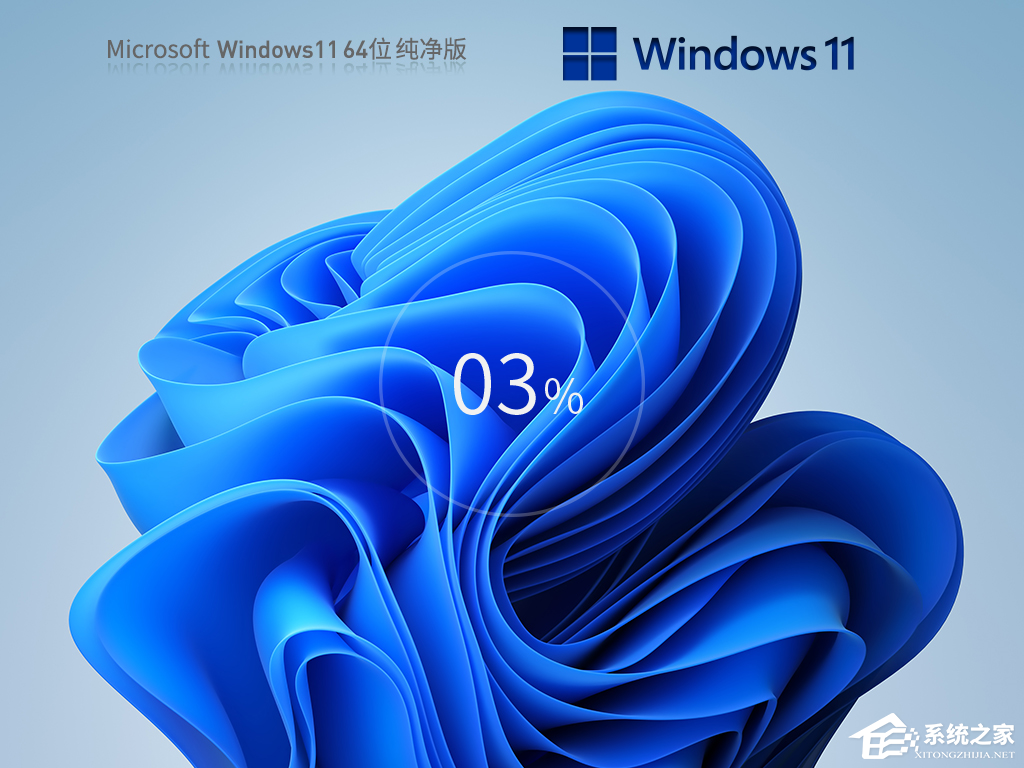
以上就是系统之家小编为你带来的关于“电脑USB接口全部失灵怎么解决?电脑USB接口全部失灵解决方法”的全部内容了,希望可以解决你的问题,感谢您的阅读,更多精彩内容请关注系统之家官网。
发表评论
共0条
评论就这些咯,让大家也知道你的独特见解
立即评论以上留言仅代表用户个人观点,不代表系统之家立场